Πώς να μετατρέψετε MKV σε DivX με MKV Video Converter για Mac

Οδηγός βήμα προς βήμα
Τι χρειάζεσαι?
Λογισμικό: Tipard MKV Video Converter για Mac
Υποστήριξη OS: Mac OS X 10.5 ή παραπάνω (υποστηρίζει ιδιαίτερα το macOS Monterey)
Απαιτήσεις υλικού: 512MB RAM, ανάλυση Super VGA (800 × 600), κάρτα γραφικών 16-bit ή υψηλότερη
ΔΩΡΕΑΝ Λήψη Tipard MKV Video Converter για Mac και Win.
Βήμα 1: Εγκαταστήστε και καταχωρήστε το Tipard MKV Video Converter για Mac
Κατεβάστε το Tipard MKV Video Converter για Mac; και ακολουθήστε τις οδηγίες για να ολοκληρώσετε την εγκατάσταση. Μετά από αυτό, ξεκινήστε το MKV Video Converter για Mac και πρέπει να εισαγάγετε το σωστό όνομα χρήστη και το κλειδί εγγραφής στο αναδυόμενο παράθυρο, στο τέλος, απλώς κάντε κλικ στο κουμπί "Εγγραφή" για να ολοκληρώσετε την εγγραφή.
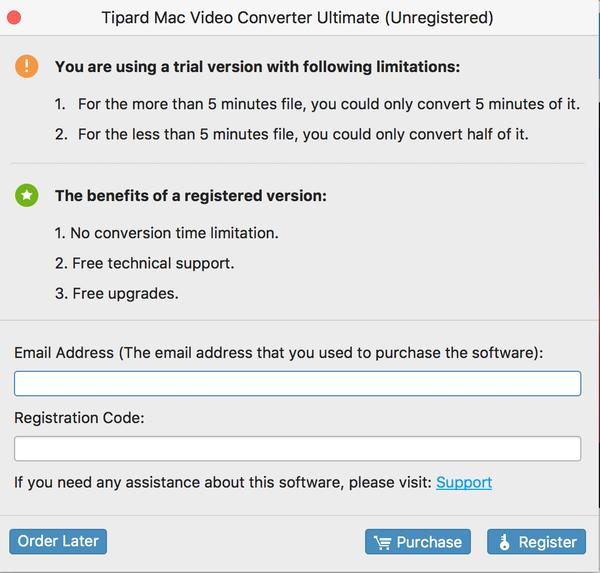
Βήμα 2: Φόρτωση αρχείου βίντεο
Μετά την εγγραφή, θα δείτε το παρακάτω στιγμιότυπο οθόνης.
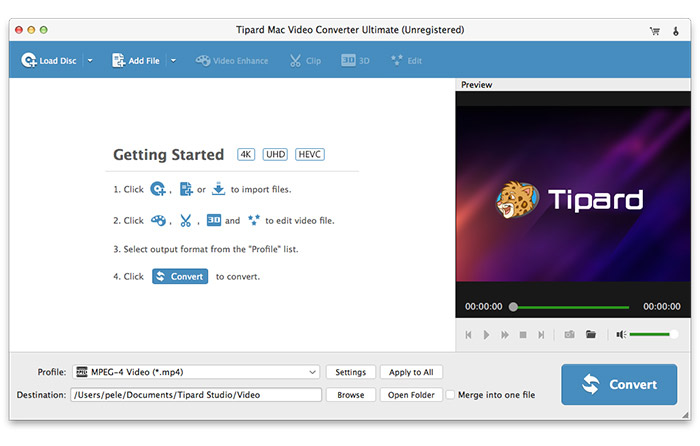
Φορτώστε οποιοδήποτε αρχείο βίντεο MKV θέλετε να μετατρέψετε κάνοντας κλικ στην επιλογή "Προσθήκη βίντεο" κάτω από το μενού "Αρχείο". Ή μπορείτε να κάνετε κλικ στο κουμπί εικόνας "Plus" στην κύρια διεπαφή.
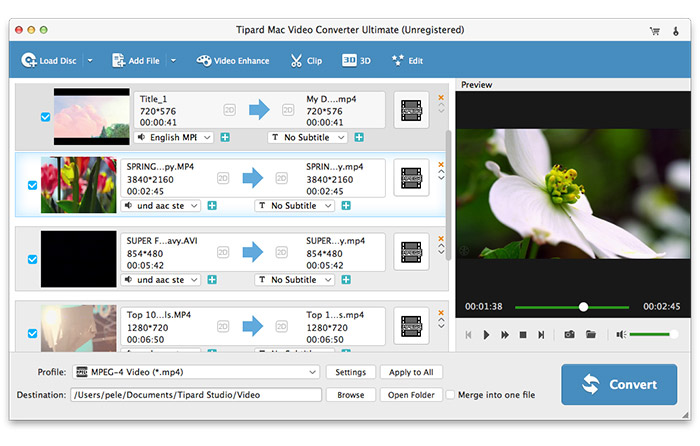
Βήμα 3: Επιλέξτε μορφή εξόδου DivX
Με βάση τις μορφές που υποστηρίζονται από τις φορητές συσκευές σας, μπορείτε να επιλέξετε τη μορφή εξόδου για την ταινία από τη στήλη "Προφίλ" και να ορίσετε τον φάκελο προορισμού. Επιτρέπεται επίσης να επιλέξετε το προτιμώμενο κομμάτι ήχου και υπότιτλους για το βίντεό σας.

Λεπτομερείς ρυθμίσεις βίντεο και ήχου παρέχονται από αυτόν τον μετατροπέα βίντεο Mac MKV για να μπορείτε να προσαρμόσετε, όπως κωδικοποιητής βίντεο, ρυθμός καρέ, ανάλυση, ρυθμό bit και ήχου, κανάλια, ρυθμό bit, ρυθμός δειγματοληψίας κ.λπ. Ακόμα περισσότερο, μπορείτε να εισαγάγετε τις δικές σας παραμέτρους και επιλέξτε την προτιμώμενη αναλογία διαστάσεων. Το καλά προσαρμοσμένο προφίλ μπορεί να αποθηκευτεί ως "User-Defined" για μελλοντική χρήση.
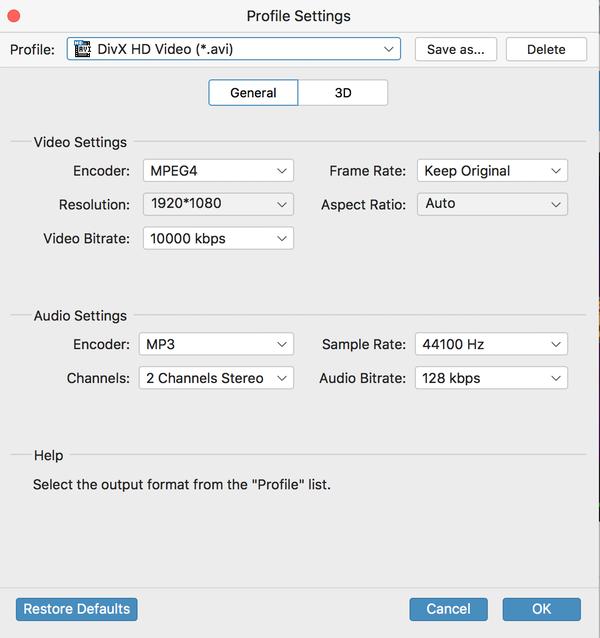
Βήμα 4: Έναρξη μετατροπής
Κάντε κλικ στο κουμπί "μετατροπή" εικόνας για να ξεκινήσετε τη μετατροπή βίντεο MKV σε DivX σε Mac.








